З Mac OS X Lion Apple представила Mission Control. Контроль місій поєднує в собі експозицію та простори. Для давніх користувачів Mac це може бути важким переходом.
Mission Control дозволяє вам бачити всі ваші відкриті вікна на одному екрані. Це також дозволяє встановити "пробіли". Spaces дозволяє мати кілька робочих столів.
У цьому підручнику ми покажемо вам, як використовувати та налаштовувати управління місіями. Цей підручник вимагає, щоб ваш Mac працював під управлінням Mac OS X 10.7 Lion.
Використання управління місіями
Для початку відкрийте Місія управління. Це можна зробити, натиснувши клавішу Expose (до липня 2011 року на Mac) або клавішу управління місією (після липня 2011 року на Mac) на клавіатурі. Ви також можете запустити Mission Control, натиснувши піктограму Mission Control на док-станції.
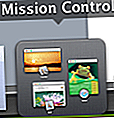
Щоб додати новий пробіл, наведіть курсор на правий верхній кут екрана. Ви побачите кнопку «знак плюс» . Натисніть на це, щоб додати новий простір.
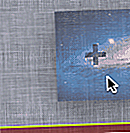
Щоб переключатися між пробілами, дивіться у верхній частині екрана управління місіями. Ви побачите всі відкриті простори. Щоб вибрати пробіл, натисніть на нього. Щоб видалити пробіл, натисніть клавішу “option” на клавіатурі. Коли ви зробите це, ви побачите "X", що з'явиться на всіх ваших просторах. Натисніть кнопку “X”, щоб видалити пробіл.

Якщо ви хочете перемкнути програми в Mission Control, дивіться в центр екрана Mission Control. Ви побачите всі свої відкриті програми. Клацніть на програму, яку ви хотіли б використовувати для переключення між програмами.
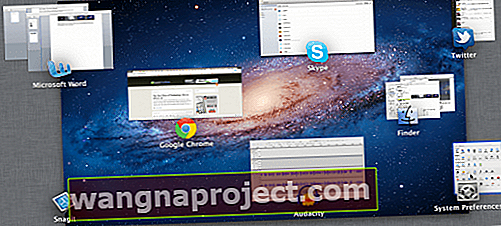
Щоб перемістити додатки в інший «простір», перетягніть програму в простір, де б ви хотіли бути.

Налаштування просторів
Для початку відкрийте Системні налаштування . Після повного запуску Системних налаштувань загляньте під заголовок Personal . Ви побачите опцію з написом Контроль місії . Клацніть на цю опцію.
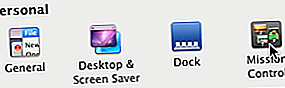
Звідси ви можете налаштувати комбінацію клавіш, яка активує управління місією, а також інші основні параметри управління місією. Сюди входять показ інформаційної панелі як пробілу та автоматичне переставлення програм на основі використання. Налаштування цих параметрів допоможе вам отримати найкращий досвід управління місією.
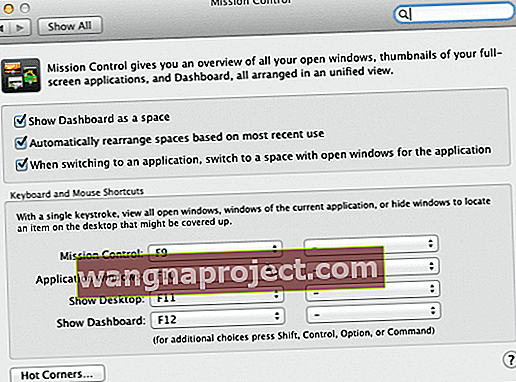
Дякуємо, що прочитали цей посібник Apple Tool Box. Невдовзі перевірте, чи більше вмісту, пов’язаного з Apple.


